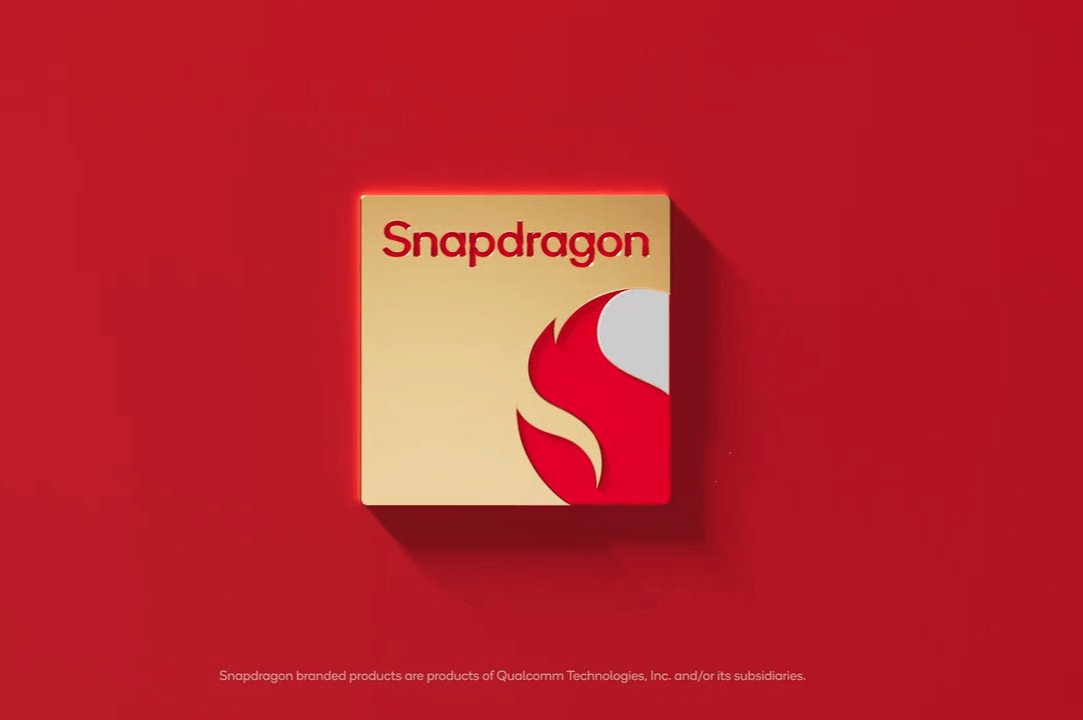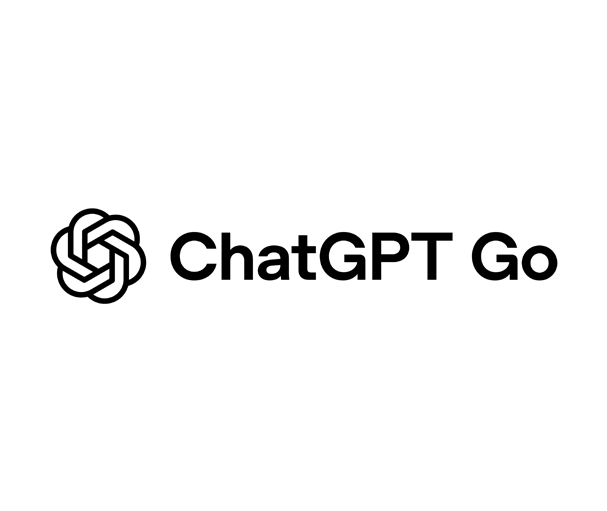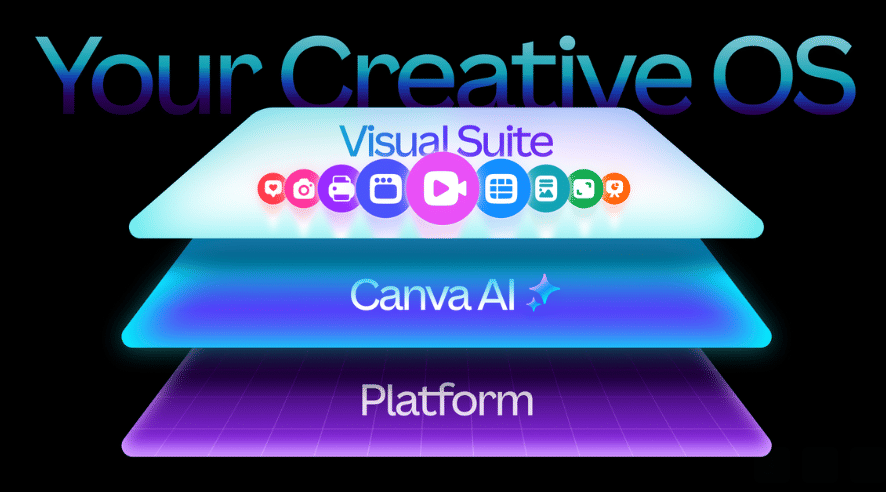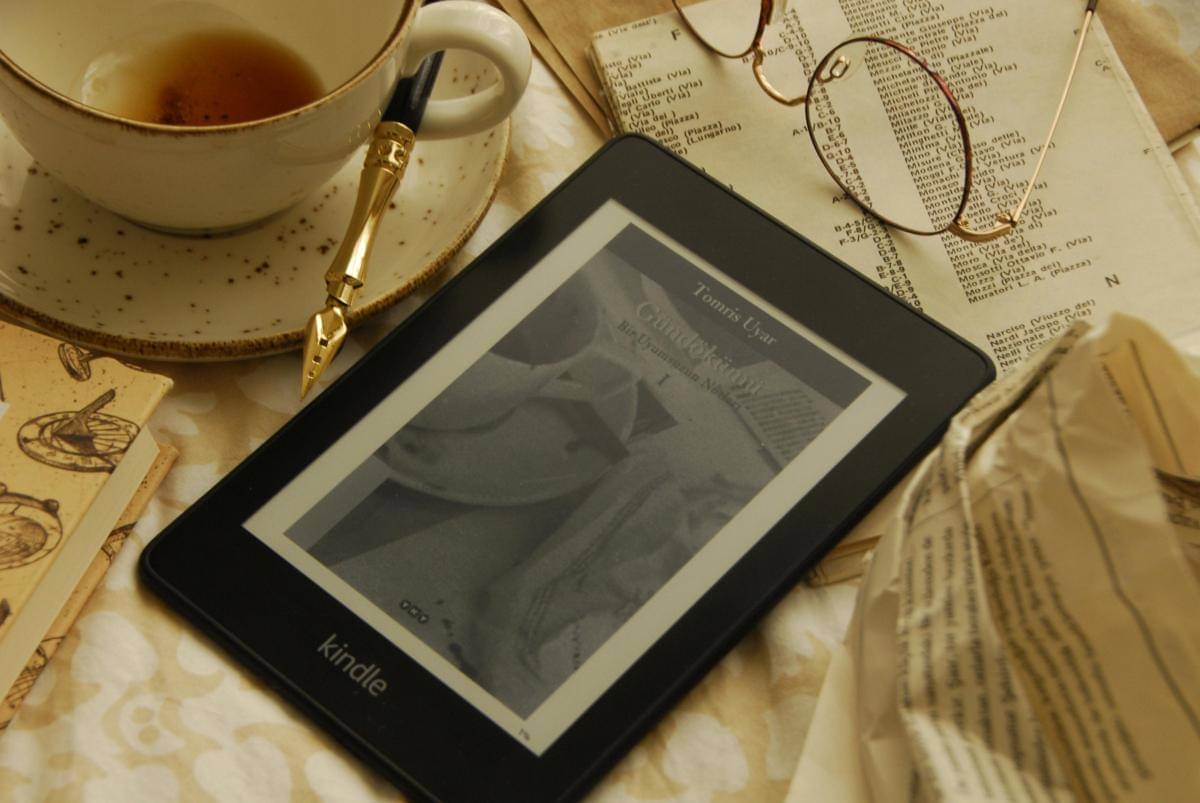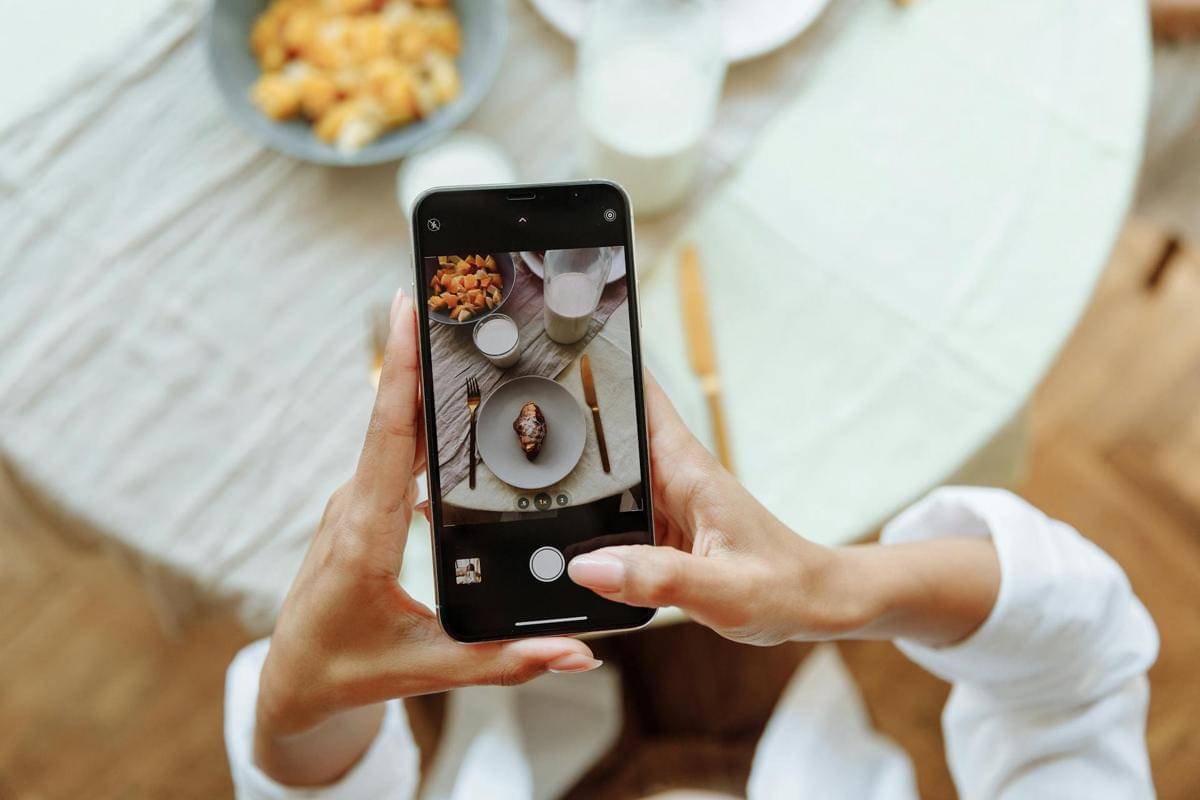- Klik kanan pada taskbar.
- Lalu pilih opsi Show touch keyboard button.
- Setelah itu, akan muncul ikon keyboard kecil di bagian kanan taskbar.
- Jika ikon diklik, keyboard virtual akan muncul di layar, lengkap dengan panel emoji.
Cara Memunculkan Emoji di Laptop, Lengkap dan Gak Ribet

- Cara memunculkan emoji di laptop bisa dilakukan lewat shortcut keyboard, touch keyboard, dan aplikasi populer seperti WhatsApp Web, Google Docs, serta media sosial berbasis web.
- Laptop Windows gunakan Windows + . atau Windows + ;. Sedangkan, gunakan Control + Command + Space untuk membuka panel emoji dengan cepat di MacBook.
- Beberapa aplikasi menawarkan emoji gratis, tetapi fitur lengkap bisa jadi tersedia di layanan berlangganan. Gunakan emoji secukupnya agar tetap relevan, profesional, dan tidak berlebihan.
Ingin pakai emoji di Microsoft Word atau Google Docs, tapi gak tahu cara memunculkan emoji di laptop? Tenang, sebenarnya cara tersebut sangat gampang, lho. Laptop Windows sendiri sudah menyediakan beberapa cara praktis untuk memunculkan emoji, mulai dari pakai shortcut bawaan, fitur touch keyboard, hingga lewat aplikasi dan browser.
Menariknya, meski ada beberapa aplikasi yang menawarkan penggunaan emoji gratis, biasanya fitur lengkapnya akan lebih nyaman dogunakan jika kamu menggunakan sistem bawaan Windows. Jadi, kalau kamu penasaran bagaimana cara memunculkan emoji di laptop yang cepat, simak panduan lengkap berikut ini sampai akhir.
Cara memunculkan emoji di laptop Windows

Laptop dengan sistem operasi Windows punya beberapa opsi praktis untuk memunculkan emoji. Microsoft sudah membekali sistemnya dengan fitur bawaan yang bisa diakses lewat keyboard atau touch keyboard, sehingga kamu tidak perlu repot memasang aplikasi tambahan.
Setiap metode punya kelebihan masing-masing. Shortcut keyboard adalah cara paling cepat. Touch keyboard lebih ramah bagi pengguna yang terbiasa dengan tampilan layar sentuh. Sementara itu, pakai aplikasi atau browser dapat memberi variasi emoji yang lebih luas.
Nah, di bagian ini, kamu akan menemukan penjelasan lengkap tentang tiga cara menggunakan emoji di laptop Windows. Simak dengan baik.
1. Menggunakan shortcut keyboard
Cara pertama sekaligus paling populer adalah memakai shortcut keyboard. Di Windows 10 dan Windows 11, kamu bisa langsung membuka panel emoji hanya dengan menekan kombinasi tombol Windows + titik (.) atau Windows + tanda titik koma (;). Setelah ditekan, akan muncul jendela pop-up kecil berisi berbagai pilihan emoji, emoticon, GIF, dan simbol lain.
Shortcut ini sangat praktis karena bisa dipakai di hampir semua platform seperti Microsoft Word dan Google Docs. Kamu tinggal mengetikkan kata kunci tertentu di panel emoji untuk mencari ikon yang kamu butuhkan. Hasilnya, komunikasi jadi lebih ekspresif tanpa kamu menyalin emoji dari internet.
2. Melalui Touch Keyboard
Selain shortcut, Windows juga punya fitur touch keyboard yang biasanya digunakan di perangkat hybrid seperti laptop 2-in-1 atau tablet. Untuk mengaktifkannya, ikuti cara berikut:
Cara ini sangat cocok buat kamu yang lebih nyaman mengetik dengan layar sentuh atau ingin mencari emoji dengan tampilan visual yang lebih jelas. Touch keyboard Windows juga menyediakan variasi simbol tambahan yang kadang tidak ada di panel shortcut keyboard.
3. Lewat aplikasi atau browser
Terakhir, kamu bisa memanfaatkan aplikasi pihak ketiga atau layanan berbasis browser untuk memunculkan emoji. Misalnya, saat memakai WhatsApp Web, Telegram Desktop, atau bahkan media sosial seperti Twitter dan Facebook. Masing-masing aplikasi sudah menyediakan menu emoji sendiri.
Kamu tinggal mencari emoji di aplikasi pihak ketiga. Salin emoji, lalu tempelkan di dokumen yang kamu gunakan. Cara ini terbilang cukup rumit karena perlu membuka aplikasi lain.
Cara memunculkan emoji di laptop MacOS

Bagi kamu pengguna MacBook, cara memunculkan emoji di laptop juga sangat mudah. Apple sudah membekali sistemnya dengan berbagai pintasan cepat dan menu bawaan untuk mengakses emoji tanpa harus mengunduh aplikasi tambahan. Sama seperti Windows, kamu bisa memilih apakah ingin memakai shortcut keyboard atau langsung dari menu toolbar di aplikasi tertentu.
1. Menggunakan shortcut keyboard
Cara tercepat untuk membuka panel emoji di MacBook adalah dengan menekan kombinasi tombol Control + Command + SpaceBar. Sesudah ditekan, jendela kecil akan muncul di layar berisi kumpulan emoji yang siap dipilih.
Kamu bisa mencari emoji dengan mengetikkan kata kunci di kolom pencarian, atau langsung memilih kategori tertentu seperti smiley, people, atau symbols. Shortcut ini bisa digunakan di hampir semua aplikasi di MacOS, sehingga sangat praktis untuk membuat chat, email, maupun catatan lebih ekspresif.
2. Melalui menu Edit atau toolbar
Selain shortcut keyboard, MacOS juga menyediakan cara lain lewat menu bar. Saat mengetik di aplikasi bawaan seperti Notes, Mail, atau Pages, kamu bisa klik menu Edit > Emoji & Symbols. Setelah itu, panel emoji akan langsung terbuka.
Pada beberapa aplikasi, biasanya ada ikon emoji kecil di toolbar yang bisa diklik untuk memunculkan panel tersebut. Fitur ini sangat membantu pengguna yang lebih suka navigasi dengan mouse atau trackpad.
Cara menggunakan emoji di aplikasi populer
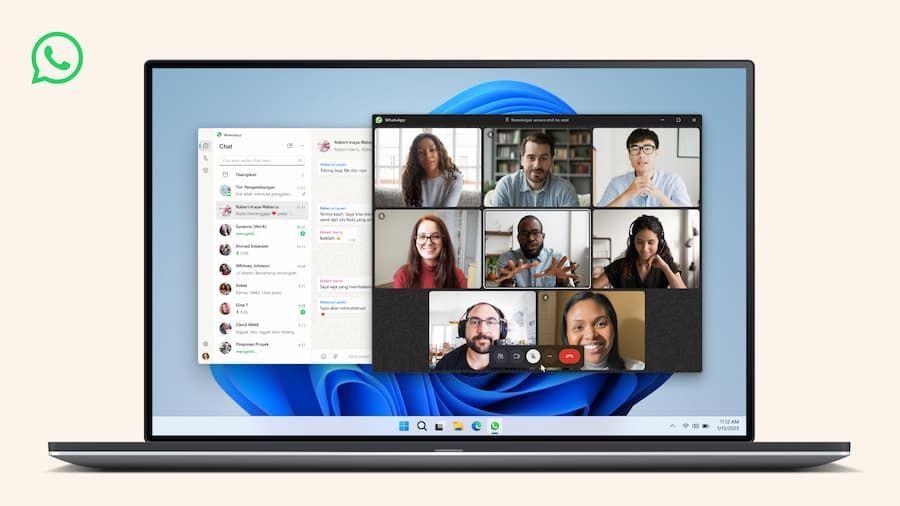
Selain lewat fitur bawaan Windows maupun MacOS, kamu juga bisa memunculkan emoji langsung dari aplikasi yang sering dipakai sehari-hari. Beberapa aplikasi populer sudah menyediakan panel emoji bawaan agar pengguna lebih mudah mengekspresikan diri.
1. Emoji di WhatsApp Web
WhatsApp Web sudah menyediakan menu emoji yang bisa diakses dengan sangat mudah. Cukup klik ikon emoji berbentuk wajah tersenyum di bagian kiri kolom chat, maka panel emoji akan terbuka.
Tidak hanya memilih secara manual, kamu juga bisa mengetikkan tanda titik dua (:) diikuti kata kunci. Misalnya :love untuk menampilkan emoji hati. Fitur ini membuat percakapan jadi lebih ekspresif, sama seperti ketika menggunakan aplikasi WhatsApp di ponsel.
2. Emoji di Google Docs dan Microsoft Word
Di Google Docs, emoji bisa ditambahkan lewat menu Insert > Symbols> Emoji atau dengan menempelkan emoji dari panel bawaan laptop. Fitur ini sangat berguna untuk menambahkan elemen ekspresif ke dalam dokumen, misalnya untuk presentasi atau catatan pribadi.
Di Microsoft Word, kamu bisa memunculkan emoji menggunakan shortcut keyboard bawaan Windows (Windows + tanda titik) atau MacOS (Control + Command + SpaceBar). Setelah itu, kamu bisa menyisipkan emoji tanpa perlu keluar dari dokumen.
Tips menggunakan emoji di laptop

Menggunakan emoji memang membuat pesan lebih menarik, tapi kamu juga perlu bijak agar tetap profesional dalam konteks tertentu. Berikut beberapa tips yang bisa kamu terapkan:
- Gunakan sesuai konteks. Pastikan arti emoji mendukung maksud tulisan, bukan malah membingungkan.
- Jangan berlebihan. Terlalu banyak emoji bisa membuat pesan terkesan tidak serius.
- Cek kompatibilitas. Tidak semua aplikasi atau sistem operasi menampilkan emoji dengan bentuk yang sama. Kadang, emoji yang terlihat bagus di Windows bisa tampil berbeda di MacOS atau Android.
- Utamakan fitur bawaan karena lebih aman, cepat, dan tidak perlu biaya tambahan dibanding aplikasi pihak ketiga.
Kesimpulan
Cara memunculkan emoji di laptop ternyata sangat mudah baik di Windows maupun MacOS, ya. Kamu bisa memakai shortcut keyboard, touch keyboard, hingga menu aplikasi populer seperti WhatsApp Web, Google Docs, dan media sosial.
Kalau kamu ingin tahu tips menarik lainnya soal teknologi, baca artikel IDN Times lain. Selemat membaca!
FAQ seputar cara memunculkan emoji di laptop
- Untuk emoji pakai CTRL apa?
Di Windows, tekan Windows + titik (.) atau Windows + titik koma (;). Di MacOS, gunakan Control + Command + Space untuk memunculkan panel emoji. - Cara memunculkan emoji di Microsoft Word?
Kamu bisa tekan shortcut bawaan Windows atau MacOS, lalu pilih emoji langsung dari panel yang muncul. Emoji bisa dipakai di hampir semua dokumen Microsoft Word. - Bagaimana cara menemukan emoji?
Ketika panel emoji sudah terbuka, ketik kata kunci di kolom pencarian. Misalnya, ketik “heart” untuk menampilkan emoji hati. - Apakah emoji di aplikasi gratis?
Sebagian besar aplikasi seperti WhatsApp Web atau Facebook menyediakan emoji gratis. - Apakah emoji terlihat sama di semua perangkat?
Tidak. Emoji bisa terlihat berbeda tergantung sistem operasi atau aplikasi. Misalnya, emoji hati di Windows mungkin tampil sedikit berbeda di MacOS atau Android.
Disclaimer: Artikel ini dihasilkan dengan bantuan AI dan telah diedit untuk menjamin kualitas serta ketepatan informasi oleh tim content IDN Times.